- Googleドキュメントに日付を入れる機能はある?
- Googleドキュメントに日付を記載したい
- 日付を記載するのはいちいち手間だと感じている
Google ドキュメントで日付を記載する際にめんどくさいなあ、と感じたことはありませんか?
例えば、”2022年12月15日”という表記であれば、数字の間に「年」とか「月」とかを入れる必要があります。
ほかにも、2023/1/10みたいな表記を記載するは、間に「/」を入れる必要もあり、面倒に感じるかもしれません。
このような場合は、Googleドキュメントの日付の挿入機能を活用すると手間が省けるかもしれません。
Googleドキュメントの日付を挿入する機能
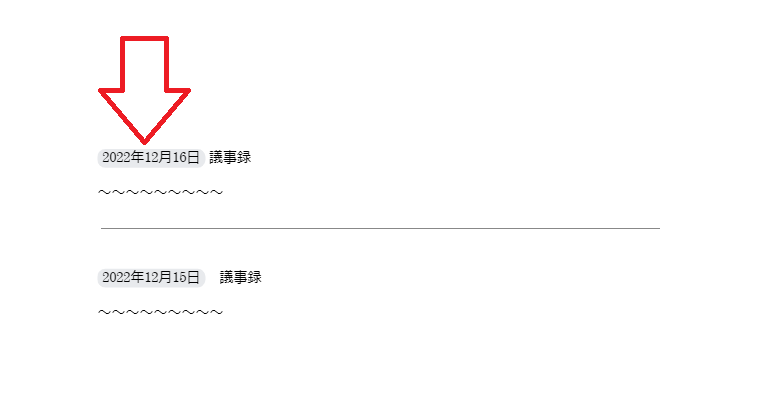
Googleドキュメントの機能に、日付を挿入するという機能があります。上記のように、灰色の背景に日付が記載されている感じになります。
この機能を使えば、いちいち日付を記載するのに、タイピングしなくてOKです。すぐに日付を挿入できます。
日付の挿入方法
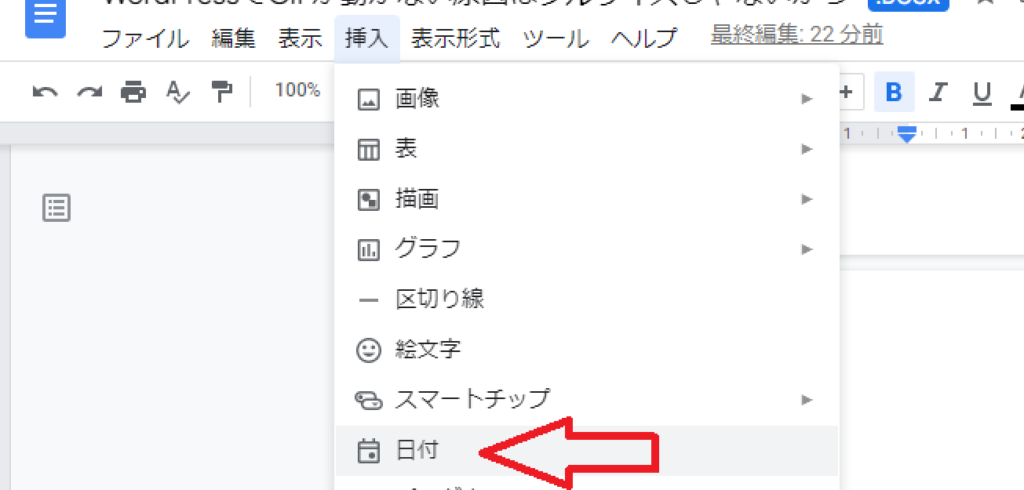
日付を挿入する方法は、メニューバーの「挿入」から「日付」を選択するだけです。
すると、灰色の日付のアイテムが挿入されます。
灰色の部分をクリックすると、カレンダーが表示されるので、任意の日付を選択できます。
日付を選択(クリックで日付を記載できる)
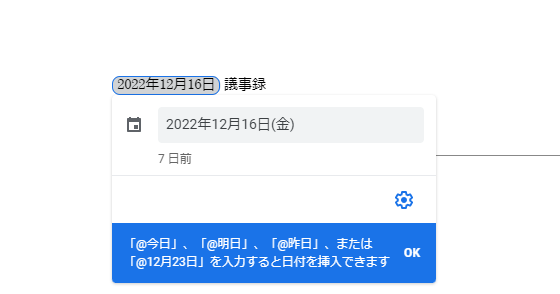
こんな感じの表示が出てきます。
灰色の部分をクリックするとカレンダーが出てきます。
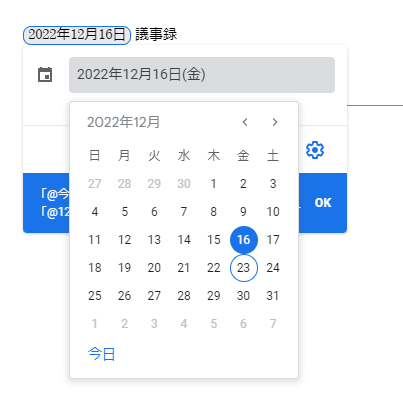
任意の日付を選択すると、その日付がドキュメント上に表示されます。
ケーススタディ1:議事録の日付記載として使う
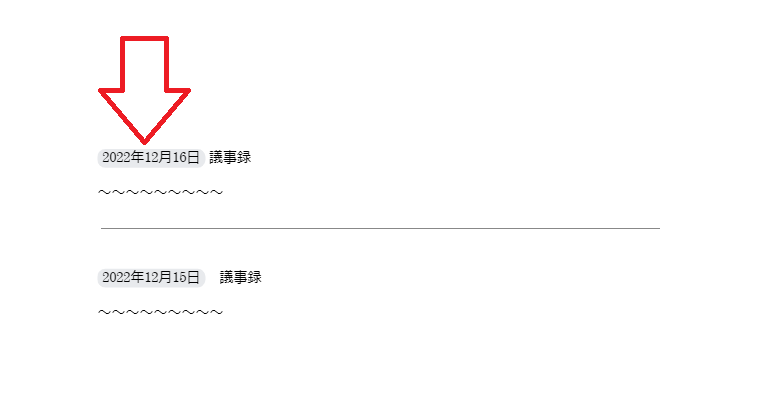
Googleドキュメントでミーティングの議事録を取ることが多くあるでしょう。実際に多くの企業なんかでも活用されていると思います。
このような場合、同じプロジェクトの定例MTGとかで、同じドキュメントをずっと使うケースもあるでしょう。上記の画像のような感じで、古い日付が下になるようにして、どんどんと上に書き溜めていく感じです。
この際に日付を毎回記載すると思いますが、この日付の挿入機能を活用すれば、手間が省けるでしょう。
筆者は横着者なので、メニューバーから日付を挿入するのではなく、過去の日付アイテムを範囲選択して、コピー貼り付けしています。
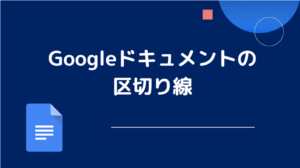
日付は文字サイズを変えられる
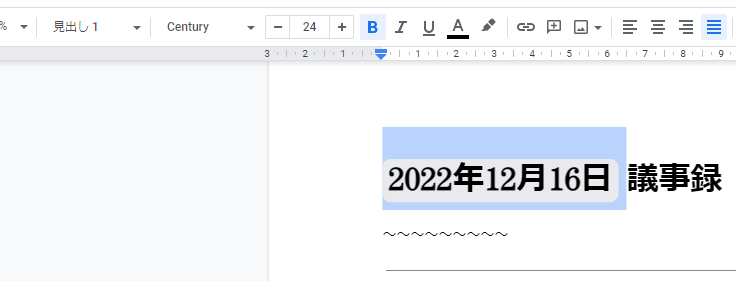
こんな感じで日付の文字サイズを変更することも可能です。見出し機能で大きさを変えたり、フォント機能でサイズを変えたりできます。
例えば、上記で解説したミーティングの議事録としてドキュメントを活用する場合は、開催日ごとに区切るわけですが、日付を見出し化することで明確に区切られているような感じにすることもアリでしょう。
ケーススタディ2:スケジュールの日付を記載する場合

例えば、ミーティングを行う際に、プロジェクトのスケジュールを記載する場合があったとします。上記のような感じです。
このような場合、日付を記載するのがいちいちめんどくさいという人もいるでしょう。もちろん、タイピングしたほうが速いという方もいるかもしれませんが。
このような場合は、日付の挿入機能を活用するのがよいかもしれません。
これは何日にするか?この日か?違うか?みたいな感じで日付が変わる際にクリックで調整できますし、柔軟だと言えるでしょう。
まとめ
Googleドキュメントは、基本的に文章を記載するソフトウェアですが、このような感じで便利な挿入機能があります。
特によく使う項目は、機能として盛り込まれている傾向にあるので非常に使い勝手が良いです。
日付もそのひとつで、よくGoogleドキュメントを利用する際に記載される情報なので、挿入機能として盛り込まれているのでしょう。
何日の議事録なのかを明記するする際は、スケジュールの日付を決める際に活用できると思うので、ぜひ試してみてください。



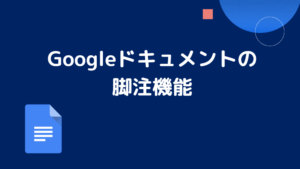
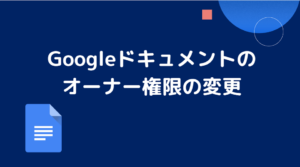

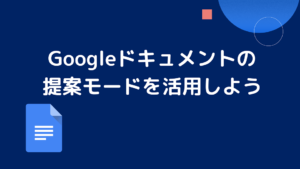
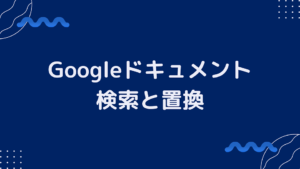
コメント